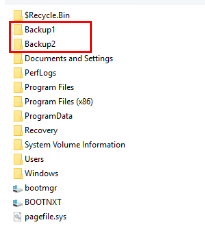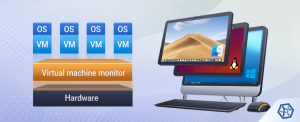Overview
Bằng cách sử dụng File Filters, bạn có thể chỉ đưa các tệp và thư mục cụ thể được backup hoặc loại trừ các tệp và thư mục cụ thể khỏi việc backup để tránh việc backup các file thư mục không cần thiết, chiếm dung lượng lưu trữ. File Filters được áp dụng cho cả Backup Disk/Volume và File/Folder.
Mô hình
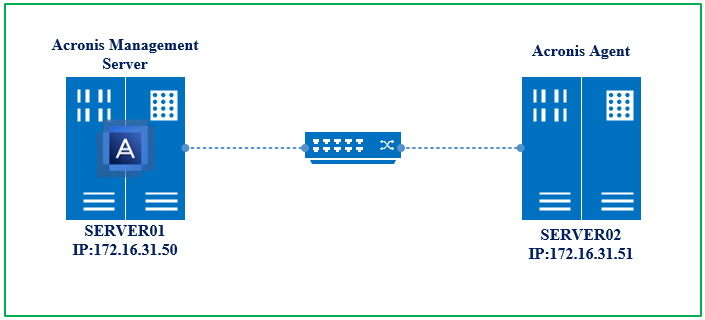
Server01 sẽ được cài đặt là Acronis Management Server, Server02 sẽ được cài đặt Acronis Agent kết nối đến Server01 để tiến hành cấu hình Backup.
Tình huống cấu hình: Trên Server02 có 3 folder là Backup1, Backup2, Backup3 lưu trong ổ đĩa C. Tiến hành backup ổ đĩa C lưu vào folder SaveBackup trên Server01 nhưng bỏ qua folder Backup3 vì folder này không quan trọng.
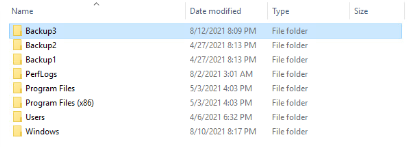
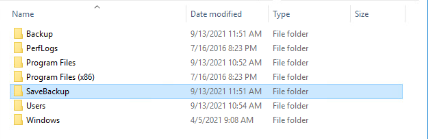
Bài viết sẽ hướng dẫn các bạn cấu hình backup ổ C Server02 bỏ qua folder Backup03 với tính năng File Filters.
Hướng dẫn
Bước 1: Tạo Backup plan Disk/Volume Server02.
Đăng nhập vào Acronis Management Server trên trình duyệt Server01 như: https://172.16.31.50:9877.
Vào mục Device > SERVER02 > Protect > Add plan.
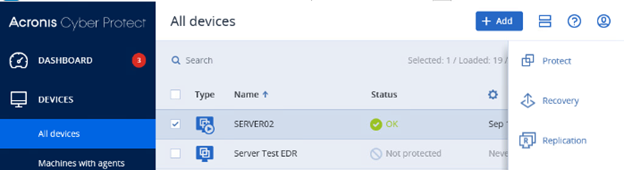
Đổi tên New Protect Plan thành tên plan bạn muốn. Ex: Backup FileFilter SRV2
Trong What to backup: chọn Disks/Volume
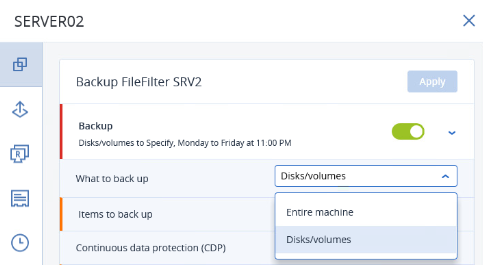
Items to backup: click Specify > Xóa Add rule > điền ổ đĩa C. Click OK.
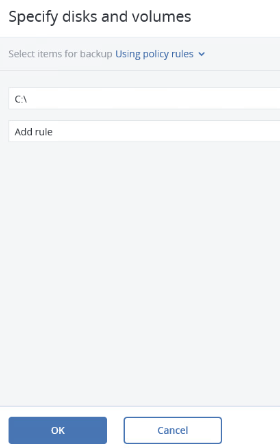
Where to backup: click Specify > Network Folder. Điền địa chỉ IP Server01 click dấu mũi tên xanh.
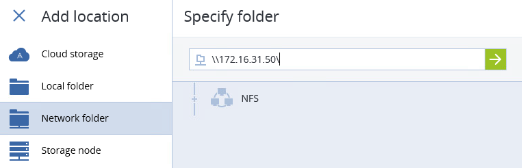
Nhập username và password đăng nhập Server01.
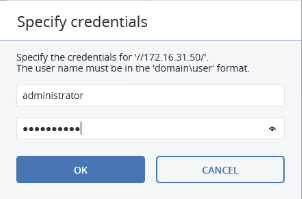
Chọn folder SaveBackup.
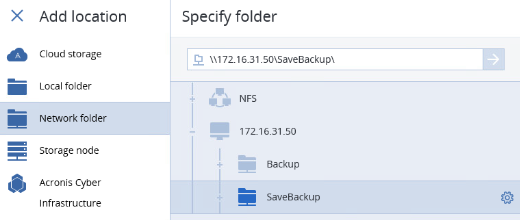
Bước 2: Cấu hình File Filter Option
Kéo xuống và chọn Backup options > Change.
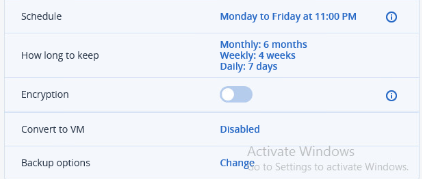
Trong Backup Option kéo xuống tìm File Filters.
Trong mục Do not back up files matching the following criteria bạn điền đường dẫn folder Backup3 trên Server02. Ex: C:\Backup3. Click chọn Done.
Ngoài ra bạn cũng có thể chọn các folder được backup trong Back up only files matching the following criteria.

Sau khi cấu hình xong kéo lên và chọn Apply.
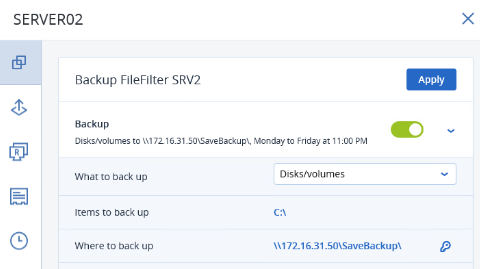
Click dấu mũi tên và chọn Run Now.
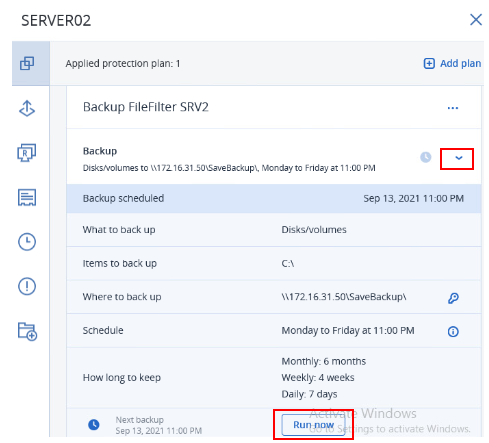
Sau khi chọn Run Now, chọn icon hình đồng hồ để xem quá trinh backup.
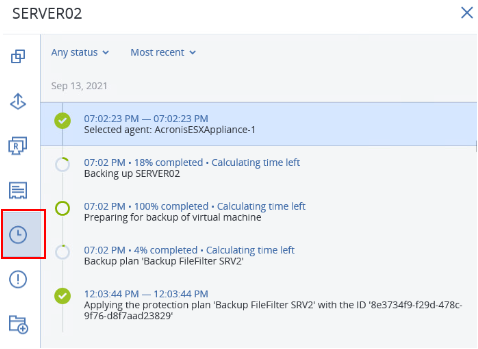
Quá trình backup đã xong khi các mục có dấu tick xanh.
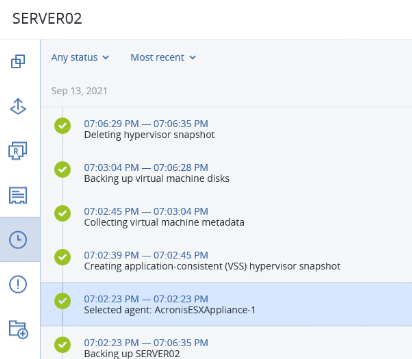
Bước 3: Kiểm tra Backup.
Trên Server01, mở folder SaveBackup, đã có file backup ổ đĩa C của Server02.
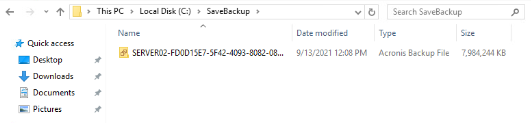
Chọn file backup này và vào các thư mục bên trong sẽ thấy chỉ có có file backup cho 2 folder Backup1 và Backup2.